iphone(アイフォン)に保存してある写真や動画をPCに取り込みたいとき、あなたはどうしてますか。iphoneとPCをLightningケーブルでつないでインポートしようとすると、エラーでインポートできないことが多々ありませんか。私はよくあります・・・。そんなときはこのQarfeeの iphone対応USBメモリ ZJX-UD60E-128SVメモリを使ってみてはいかがでしょうか。このメモリを使うと、簡単に写真や動画データをUSBメモリに取り込みPCに移せます!iphone(アイフォン)にもPCにも接続出来てイライラのストレスから解放されますよ。また、128GBで4,000円強で購入できる安さも魅力です。
どんな製品なのか使い方も含め説明していきましょう。
特徴
この製品には主に4つの特徴があります。
- 専用アプリでiphoneの写真や動画を簡単にPCへ保存が可能!
- iphoneのLightningをはじめ、4タイプの差込口に対応
- USB3.0対応で転送速度が速い
- 128GBと大容量
- 128GBで4,000円強で買えて安い!
順に解説していきましょう。
専用アプリでiphone(アイフォン)の写真や動画を簡単にPCへ保存が可能!
iphone/iPad向け専用アプリを使って、スマホに入っている写真や動画を簡単にPCへ保存することが可能です。iphoneやipad では、Androidの様にmicroSDカードスロットなどがない為、データの保存はPCに繋いで行うか、メール添付で送るなどの対応が必要となります。PCで繋いで保存しようとするとエラーで保存出来なかったりすることも多く、イライラが募ります。この製品はそのストレスから解放してくれます。写真や動画の他、連絡先の管理、バックアップ、リストアも簡単にも行うことができます。
iphone(アイフォン)のLightningをはじめ、4タイプの差込口に対応
本製品は「4in1フラッシュドライブ」で、IOS、USB、micro USB、TYPE-C の4タイプの差込口に対応しております。Windows PCはもちろん、Andriod やIOSでも本製品を利用して、テバイス間のデータのやり取りが自由自在に行うことができます。
次の写真はLightningです。iphone/ipad向けです。

次の写真はUSBです。主にWindows PCとやり取りする際に使います。

次の写真はmicro USBです。Andriod向けです。USB端子を上にあげるとmicro USB端子が現れます。

次の写真はUSB TYPE-Cです。Andriod向けです。アダプターを取り付ける形になります。

USB3.0対応で転送速度が速い
USB3.0に対応していますので、USB2.0と比較して約10倍の5Gbpsの転送速度と高速です。この製品からPCへのデータ転送はLightningケーブルを使うよりも断然高速です。
128GBと大容量
iphoneの容量には限りがあるので、動画など重いファイルの数が多くなると、容量がどんどん減ってしまいます。この製品は128GBと大容量なので、重い動画も多く入れることが出来ますので、PCへのデータ保存も余裕です。128GB以外では32GBもあります。32GBでも十分かもしれません。
128GBで4,000円強で買えて安い!
自分はAmazonで購入しましたが、4,680円(税、送料込)でした。クーポンを利用したりすると4,000円強で買えたりします。高性能なのにお値打ちと、コストパフォーマンスが高い点も魅力です。
使ってみて良かった点
実際に使ってみて、良かった点は次の通りです。
- iphoneの写真や動画が簡単に保存できる
- iphoneのケースを外さなくても差し込める
- 転送速度も速くストレスが少ない
- ケースもしっかりしていて製品本体も高級感がある
iphone(アイフォン)の写真や動画が簡単に保存できる
やっぱり、何と言ってもこの製品の良さは、iphoneの写真や動画が簡単に保存できる点が最大の良い点です。iphoneの写真や動画の保存ストレスから解放されます。これだけでも購入する価値はあると思います。
iphone(アイフォン)のケースを外さなくても差し込める
地味ですが、ケースを外さなくてもこのメモリーは差し込めます。次の写真はiphone11proにケースを付けた状態でメモリーを差し込んだものです。全く問題ありませんでした。


転送速度も速くストレスが少ない
iphoneのLightning端子での転送速度は20MB/S(MAX)、書き込み速度は15MB/S(MAX)です。写真などは割とサクサク書き込んでくれますよ。
ケースもしっかりしていて製品本体も高級感がある
メモリ本体が入っているケースはシルバーの缶で割と高級感があります。こんな感じです。

本体もアルミ製で、恐らくアルマイト処理がされており、高級感があります。

使ってみて悪かった点
実際に使ってみて悪かった点は次の通りです。
- Lightning端子側にキャップが欲しかった
- micro USB端子にする際、やり方が分かりにくい
- ipad Proには非対応
Lightning端子側にキャップが欲しかった

このメモリは、Lightning端子とUSB端子が両端にあり、回転させて使う形となります。どちらかの端子が必ずむき出しになります。Lightning端子をiphoneに挿すケースが多いのでLightning端子用のキャップがあると安心です。キャップがないのは残念です・・・。
micro USB端子にする際、やり方が分かりにくい
micro USB端子にする際のやり方の説明が分かりにくいです。やり方は次の写真の様に、USB端子を爪でひっかけて上に上げるのですが、最初は引っ張るのか、など迷って壊しそうになりました。

説明書をよく見てみると、小さく開く絵が載ってますが、分かりにくいです・・・。
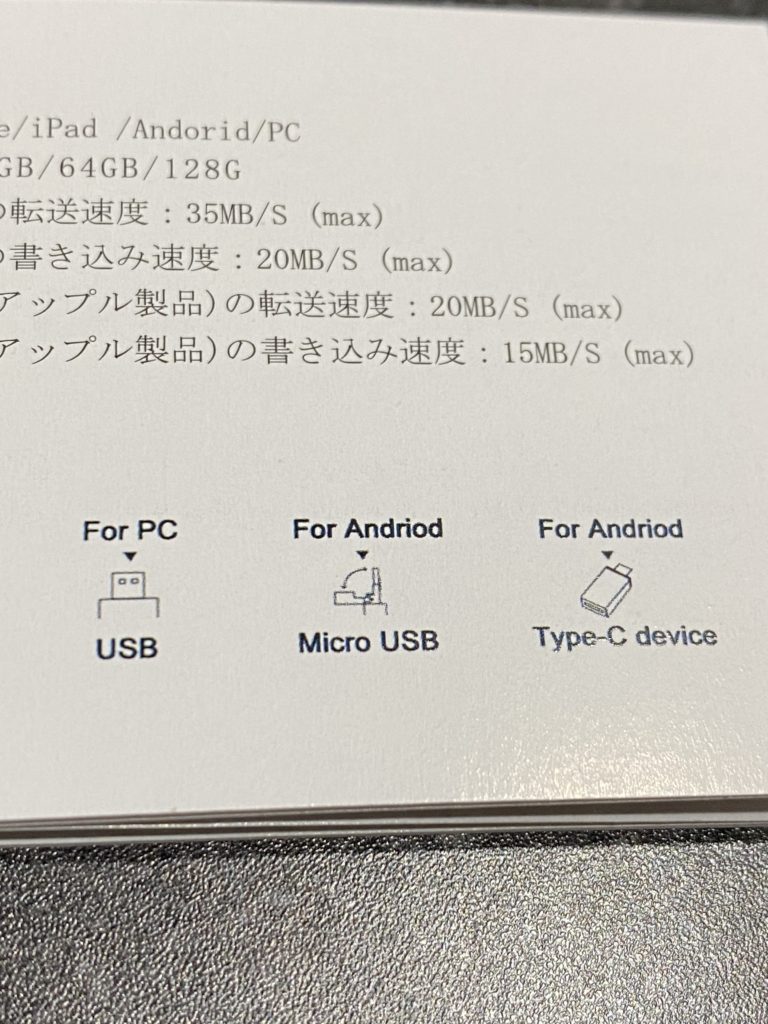
ipad Proには非対応
自分は持っていないので、関係ありませんが、なぜだがipad Proには非対応です。ipad Proオーナーの方は注意してください。
パッケージ
梱包を開けると、シルバーの缶のケースが薄いビニールで包まれた状態になっております。表はこんな感じです。

裏はこんな感じです。

缶のフタを開けるとメモリ本体とTYPE-Cのアダプタ、取扱説明書とカスタマーサービスのカードが入っております。スポンジが製品形状にカットされていて、しっかりホールドされております。

取扱説明書は日本語で記載されておりますが、いかにも中国製の取説な感じです・・・。

専用ソフト「LUV-Share」のインストール方法
専用ソフトのインストールは無料です。App Storeからダウンロードします。
App Storeの「検索」に①「lu」と入力すると②専用ソフト「luv-share」が表示されますのでタップします。
「LUV-Share」のソフトが表示されるので「入手」をタップします。
ダウンロードが終了したら「開く」をタップします。
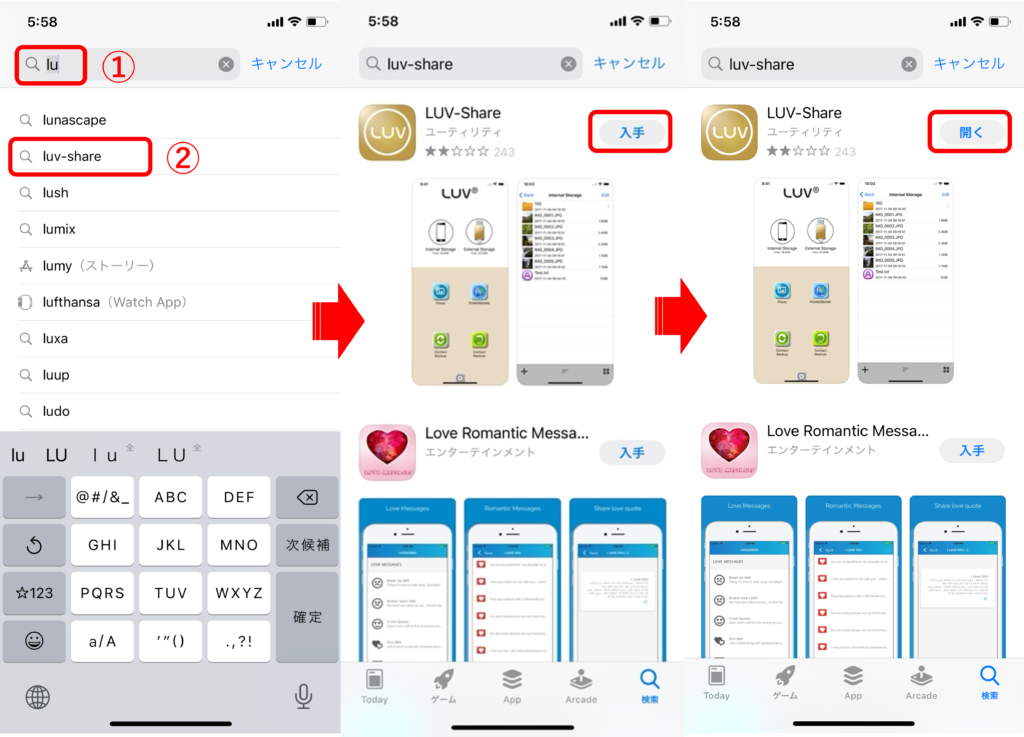
ソフトが立ち上がります。こんな画面になります。
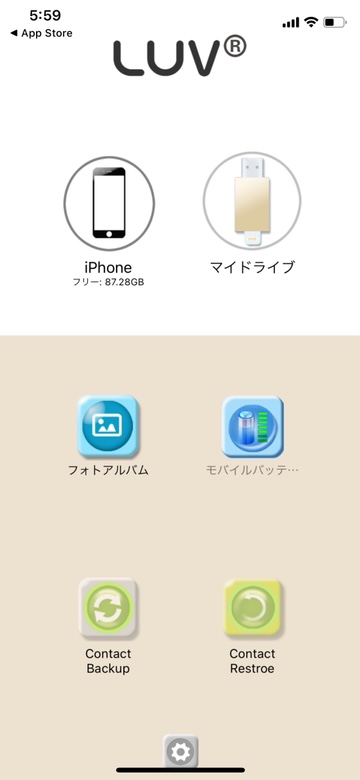
iphone(アイフォン)の写真データをPCへコピーする方法
iphoneの写真データをPCへコピーする方法は次のステップで行います。
- iphoneの写真データをメモリにコピーする
- メモリーからPC側に写真データをコピーする
順番に説明していきましょう。
iphone(アイフォン)の写真データをメモリにコピーする
最初に、メモリをiphoneに挿します。
すると「”LUV-Share”は 製の”FlashDriver”と通信しようとしています。」という変な日本語(笑)のメッセージが現れます。「許可」をタップします。専用アプリが立ち上がります。
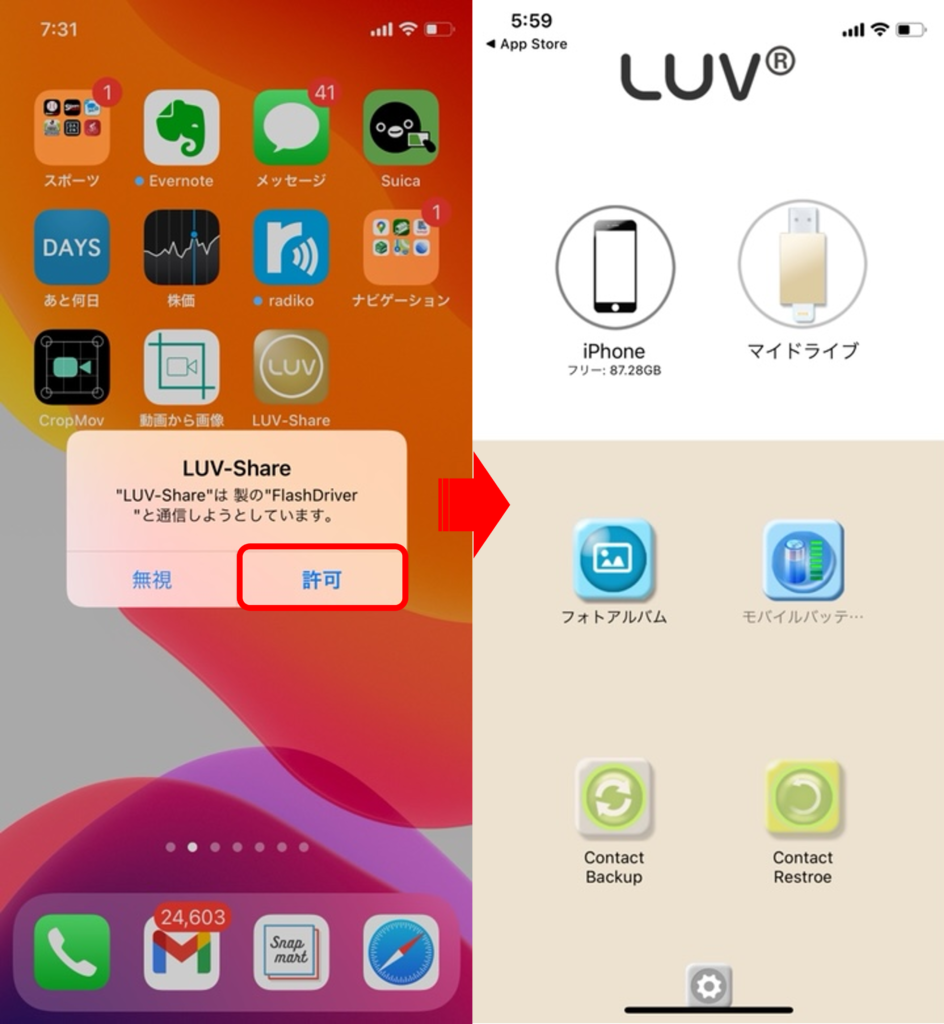
続いて「マイドライブ」をタップします。
「マイドライブ」が開きます。まず、新たなフォルダーを作るため「+」をタップします。
「新しいフォルダー」をタップします。
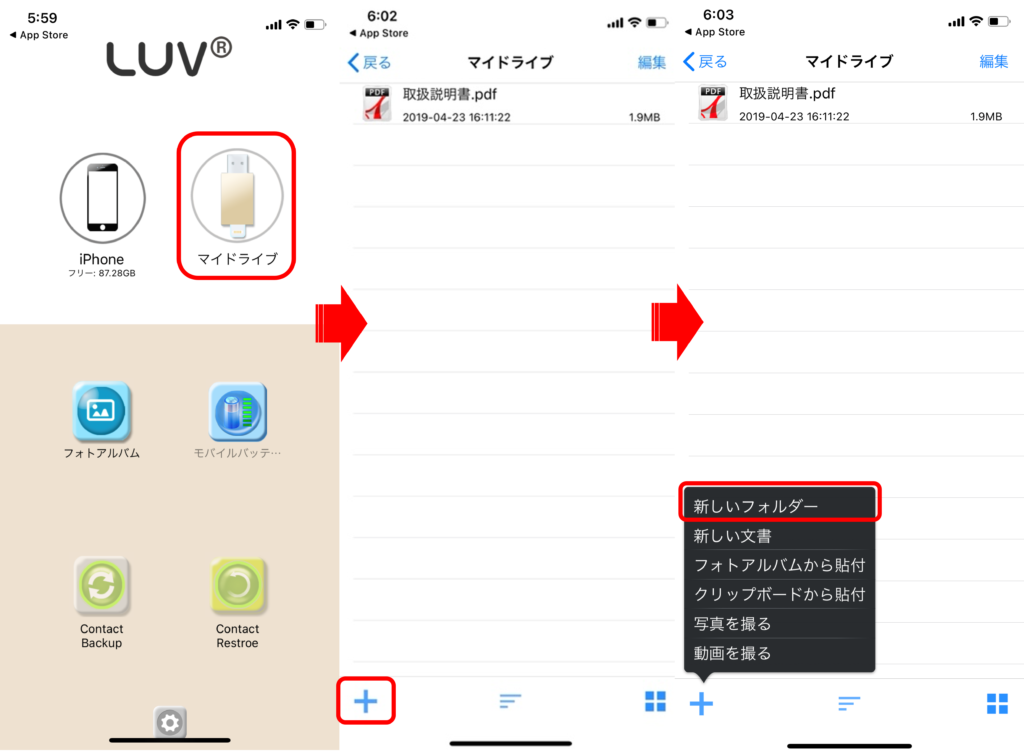
「フォルダー名を入力してください」という窓が開きますので、①に任意のフォルダー名を入力します。続いて②の「確定」をタップします。
新たにフォルダーが作成されました。そのフォルダーをタップします。
そのフォルダー名のファイルが開きます。①の「+」をタップします。続いて②の「フォトアルバムから貼付」をタップします。
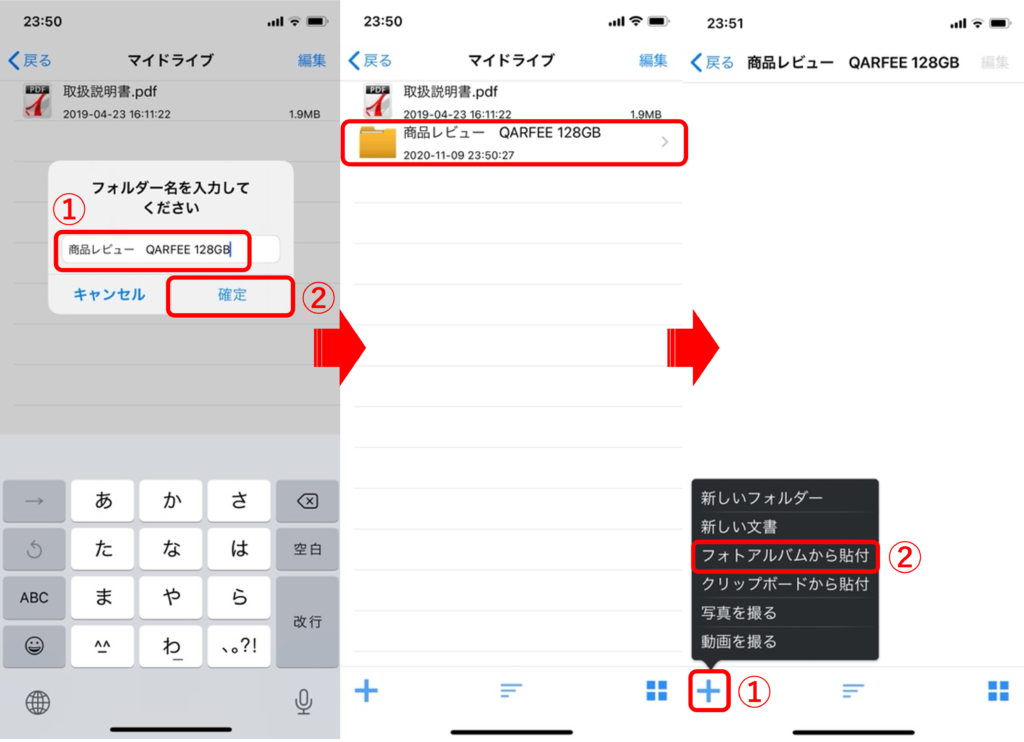
「マイフォトストリーム」が開きますので、①メモリに保存したい写真を選択します。②選択終了後、「完了」をタップします。
選択した写真がメモリに保存されました。簡単ですよね!
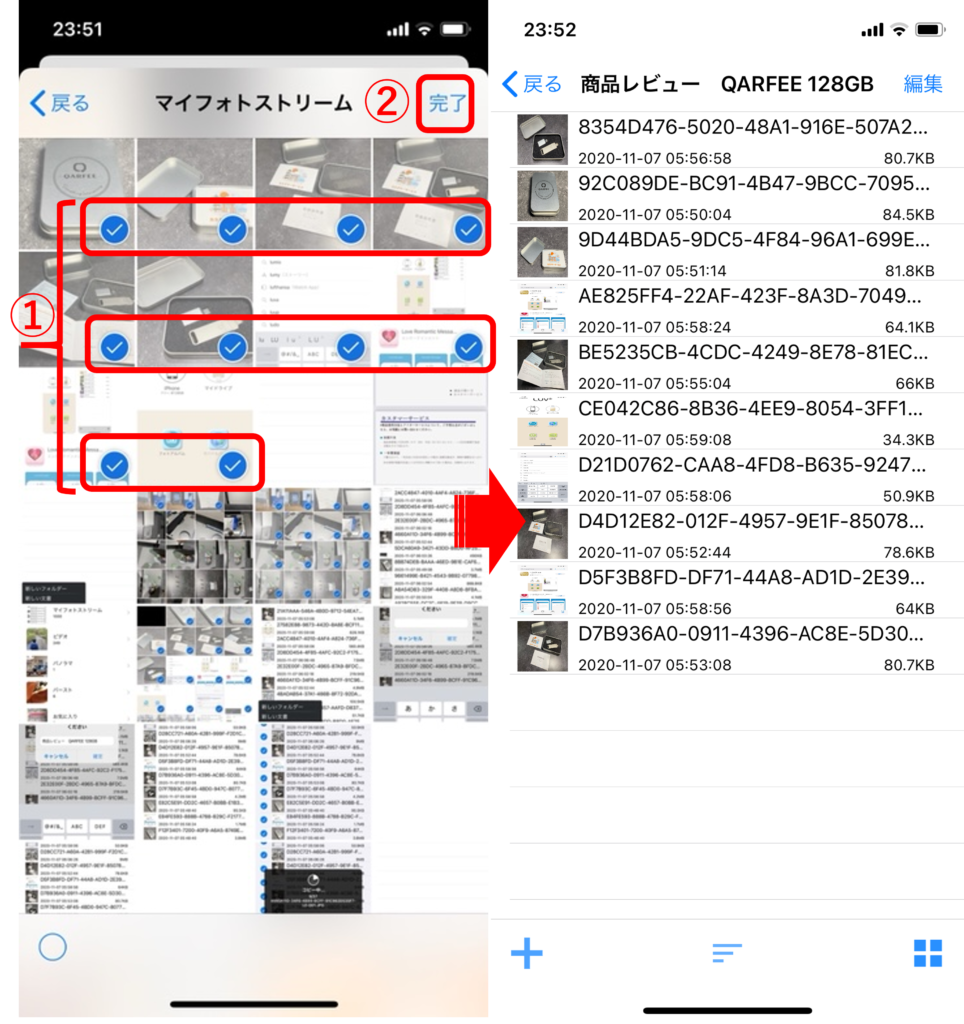
メモリーからPC側に写真データをコピーする
今度はメモリーに保存された写真データをPC側にコピーします。
まずメモリーをPCのUSB端子に挿します。転送速度が速いので、USB3.0の端子に挿しましょう。

するとそのメモリーのエクスプローラーが立ち上がります。先ほど保存したフォルダー名を選択します。
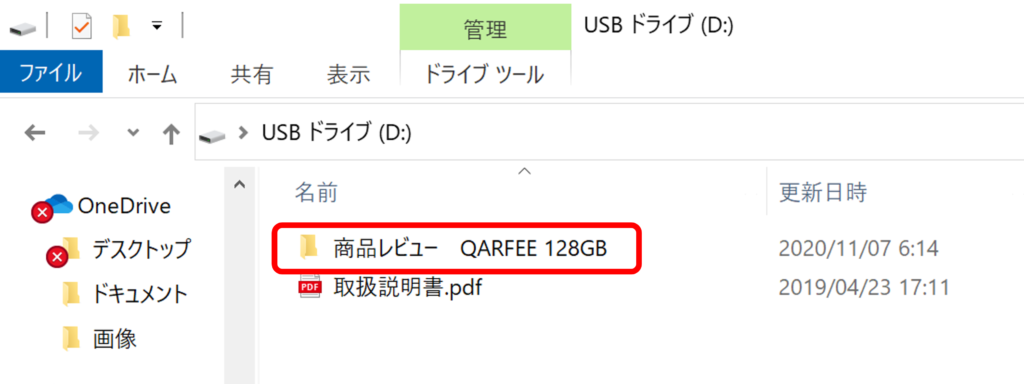
そのフォルダーごとコピーします。
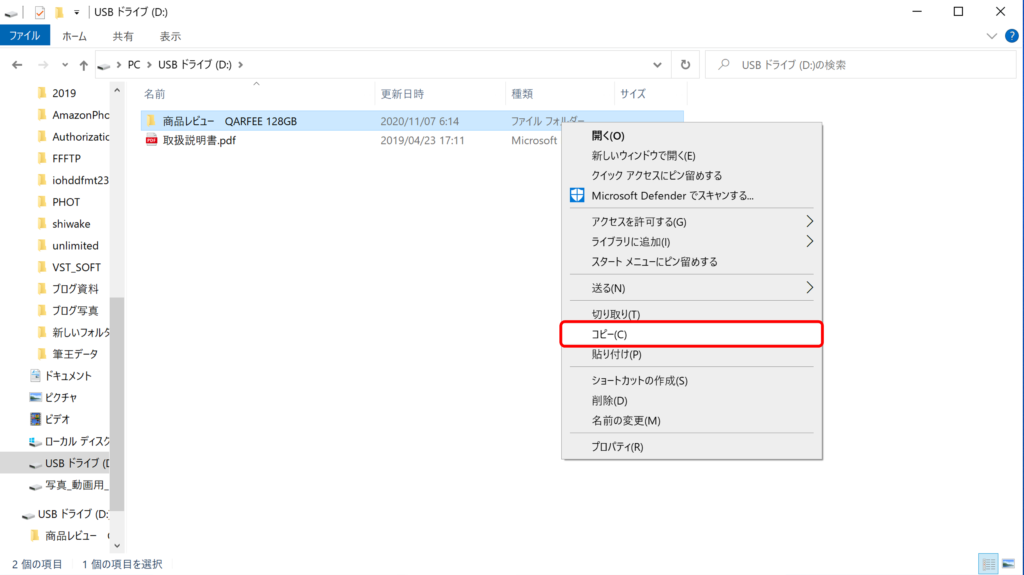
任意の保存したい場所に貼り付けてコピー完了です。
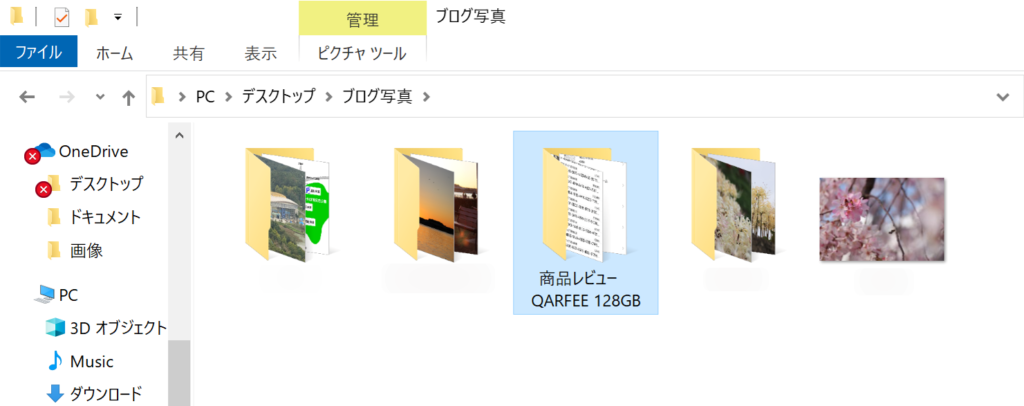
まとめ
Qarfee iphone対応USBメモリ ZJX-UD60E-128SVのレビュー、いかがだったでしょうか。私は本当に重宝しております。iphoneとPCをLightningケーブルでつないでインポートしようとすると、エラーでインポートできないことが多々あります。このメモリを使った方が簡単、確実です。
iphoneユーザーはひとつは持っていて損はないですよ!
最後までご覧いただきましてありがとうございました。



コメント